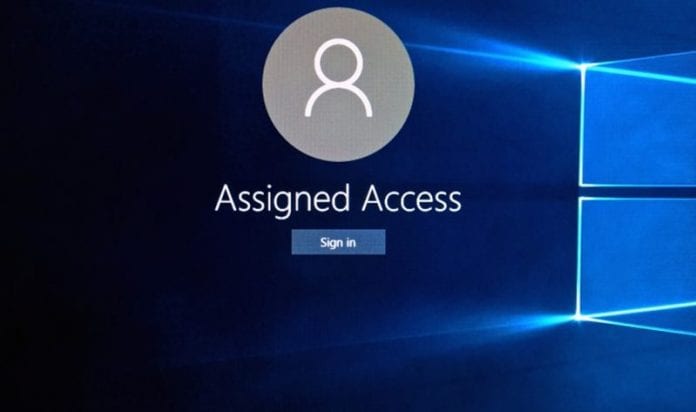
Лесно поставете компютър с Windows в режим на павилион с присвоен достъп с помощта на прости системни настройки във вашия компютър с Windows, които ще ви помогнат да управлявате достъпа до акаунти според вашето желание.
Режимът на павилион е, когато Windows може да използва едно заключено приложение и не предоставя достъп до други приложения. В тази функция приложеното приложение за достъп ще бъде само обработено, а всички останали ще бъдат заключени и не могат да бъдат достигнати от потребителя. Тази функция е налична само в професионалната операционна система Windows 10 и всички други платформи просто не я включват. Ако притежавате и такова професионално устройство с Windows 10, тогава можете да използвате някакъв метод, за да зададете някакво приложение, до което може да се осъществява достъп, а всички останали ще останат заключени. Тук в тази статия сме написали метода, с който лесно можете да поставите компютър с Windows в режим на павилион с назначения достъп. За да научите за метода, просто преминете към основната част на статията, която е дадена по-долу, прочетете за нея след това.
Как лесно да поставите компютър с Windows в режим на павилион с назначен достъп
Методът е доста прост и лесен и просто трябва да следвате някои прости инструкции стъпка по стъпка, обсъдени по-долу, за да продължите.
Стъпки за поставяне на компютър с Windows в режим на павилион с присвоен достъп
1. В първата стъпка ще трябва да направите потребителския акаунт за присвоения достъп на вашия Windows. За да направите това, трябва да отбележите, че сте влезли в своя Windows с потребителските административни разрешения и ако нямате това, опитайте да влезете отново в акаунта с настроените разрешения.
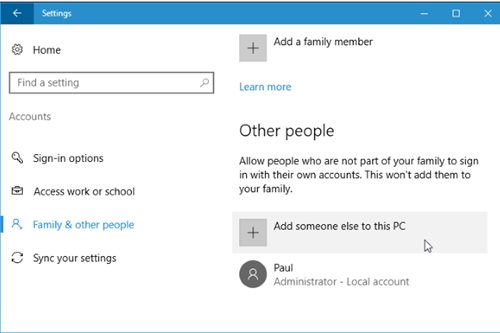
2. В Windows 10 отворете приложението за настройки и след това отидете на акаунти> Семейство и други хора и след това под този раздел щракнете върху „Добавяне на някой друг към този компютър“. За потребители на Windows 8.1 просто отидете на Акаунти>Други акаунти>Добавяне на акаунт и оттам следвайте същата опция като тази в Windows 10.
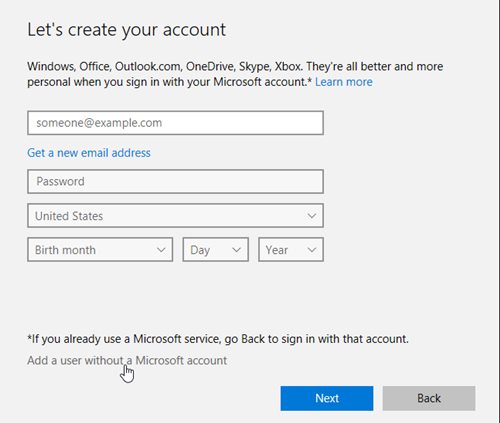
3. Сега ще трябва да решите, че ако искате да създадете акаунт с акаунт в Microsoft, който може да е необходим за изтегляне на приложенията и ги инсталирате от магазина и ако искате да създадете акаунта без какъвто и да е вид акаунт в Microsoft, тогава също можеше да избира.
4. В прозорец 10 следвайте опциите „Нямам информация за вход на този човек“ и проверете това за създаване на локален потребителски акаунт. Въведете името на акаунта, както желаете, и задайте паролата за него. В Windows 8.1 просто проверете за „Вход без акаунт в Microsoft“ и след това щракнете върху „Локален акаунт“, за да създадете локалния акаунт. Създаденият акаунт ще има и ограничените потребителски и системни разрешения.
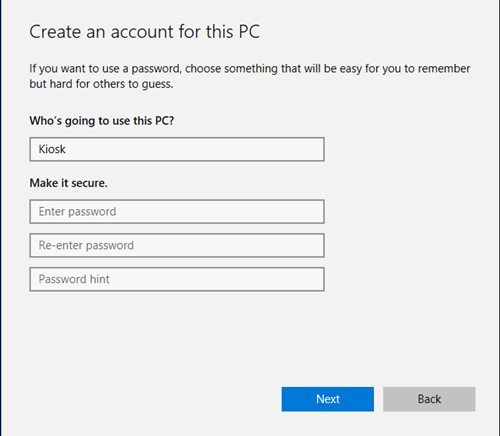
5. Сега в Windows 10 отидете на Настройки>Семейство и други хора, щракнете върху опцията, посочваща „Настройка на присвоен достъп“, просто щракнете върху връзката. В Windows 8.1 отидете на настройките на компютъра>Акаунти>Други акаунти и след това щракнете върху „Настройка на присвоен достъп“. Ще трябва да влезете в акаунта веднъж, преди да получите предоставения достъп до акаунта.
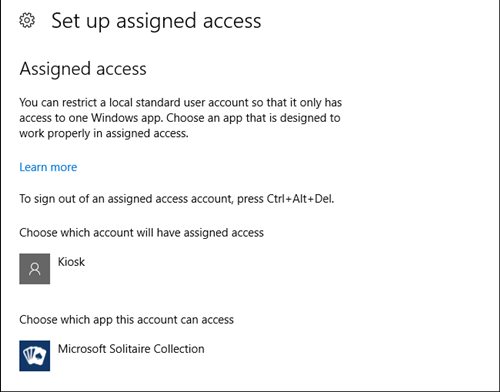
6. Изберете приложенията за ограничен достъп, които искате да предоставите в зададения режим на достъп или акаунта само от горното местоположение за настройки и след това просто следвайте използването на акаунта. Акаунтът може да бъде затворен за присвоения достъп чрез натискане на Ctrl+Alt+Delete в Windows 10 или чрез натискане на клавиша Windows пет пъти в Windows 8.1.

И това беше методът, чрез който лесно можете да поставите компютър с Windows в режим на павилион с назначен достъп. От статията разбрахте, че методът не е твърде труден или сложен, но всеки умерен потребител може да го приложи без проблеми. Сега е вашето време да приложите този метод и по този начин да получите съответните ползи. Надяваме се да ви хареса методът, не забравяйте да споделите вашите мнения!
